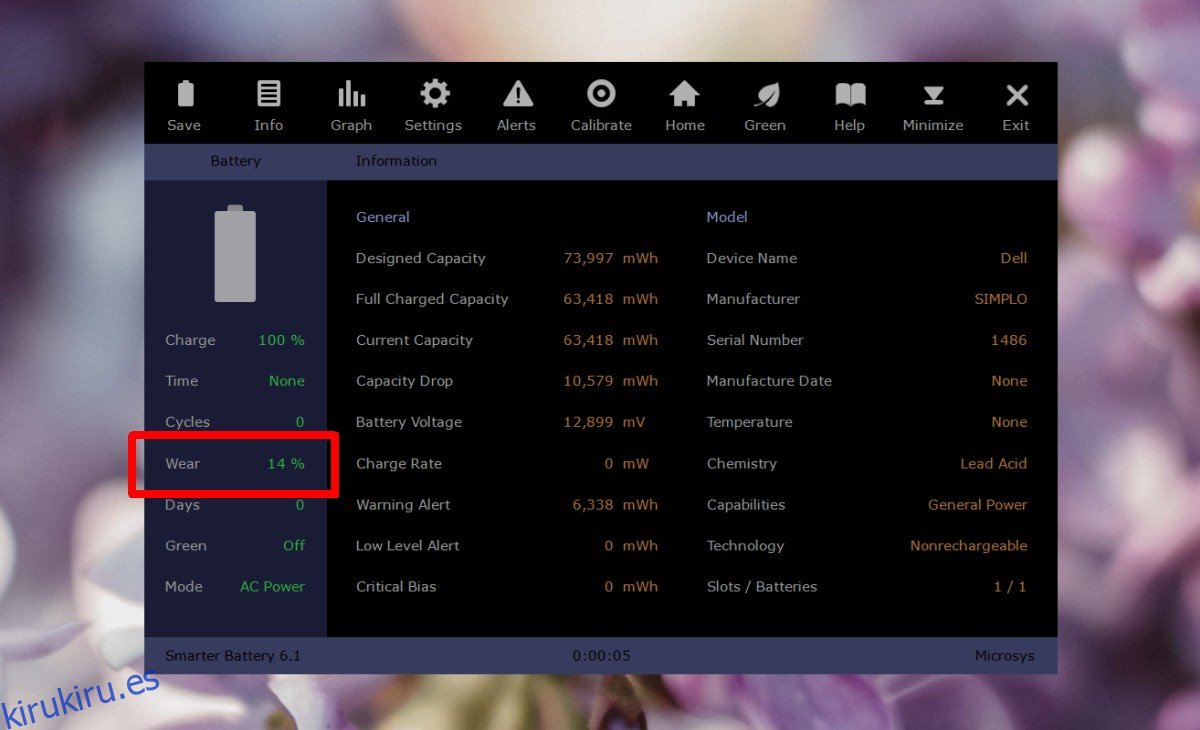El desgaste de la batería es un indicador de la salud de una batería. Es un concepto bastante simple; cuanto más gastada esté la batería, menor será su vida útil. Es normal que una batería se agote con el tiempo. Realmente no importa qué tipo de dispositivo esté usando, aunque las baterías en las computadoras portátiles tienden a tener una vida útil más pequeña debido a la frecuencia con la que se descargan y cargan por completo.
Hay muchas aplicaciones para vigilar la salud de una batería, pero le brindan una declaración de salud general, como buena o mala. Si está buscando algo más preciso para juzgar la salud de una batería, está buscando su valor de desgaste.
Tabla de contenido
Salud de la batería
El estado de la batería es difícil de encontrar más allá de un diagnóstico «bueno», «malo» o «justo». Los fabricantes de baterías a menudo ocultan la información y las aplicaciones de terceros no pueden encontrarla. No está claro por qué la información está bloqueada, pero algunas aplicaciones aún pueden encontrarla mientras que otras no. Solo tienes que saber qué aplicación usar.
Informe de batería
Antes de entrar en detalles sobre cómo encontrar el nivel de desgaste de la batería, intente generar un informe de estado de la batería. Si la información de desgaste no está bloqueada, el informe de la batería le dirá cuál es. Si la información está bloqueada, puede pasar a las otras soluciones.
Abra el símbolo del sistema con derechos de administrador.
Ejecute el siguiente comando.
powercfg /batteryreport
Abra la ruta que el comando anterior regresa para ver el informe de la batería.
Busque cualquier cosa relacionada con el desgaste de la batería o la cantidad de ciclos por los que ha pasado la batería. Si esta información no está disponible, necesitará una aplicación de terceros para encontrar el desgaste.
Batería más inteligente
Smarter Battery puede encontrar el porcentaje de desgaste de una batería. Todo lo que necesitas hacer es descargar, instale y ejecute la aplicación. La columna de la izquierda le mostrará el porcentaje de desgaste.
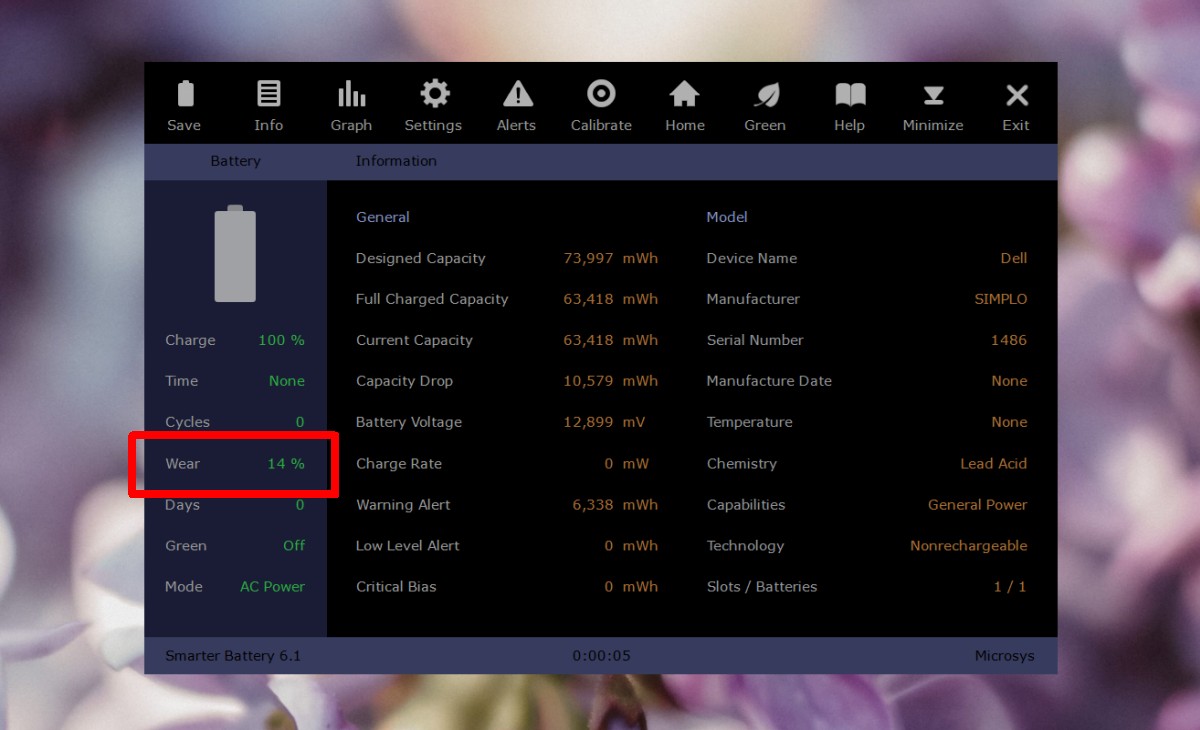
BatteryBar
BatteryBar tiene una versión gratuita y de pago. La versión gratuita es más que suficiente para encontrar el desgaste de la batería. Instale y ejecute la aplicación. Se ejecuta en la barra de tareas. Pase el cursor sobre el icono de la batería en la barra de tareas y la ventana emergente mostrará información, incluido el porcentaje de desgaste.
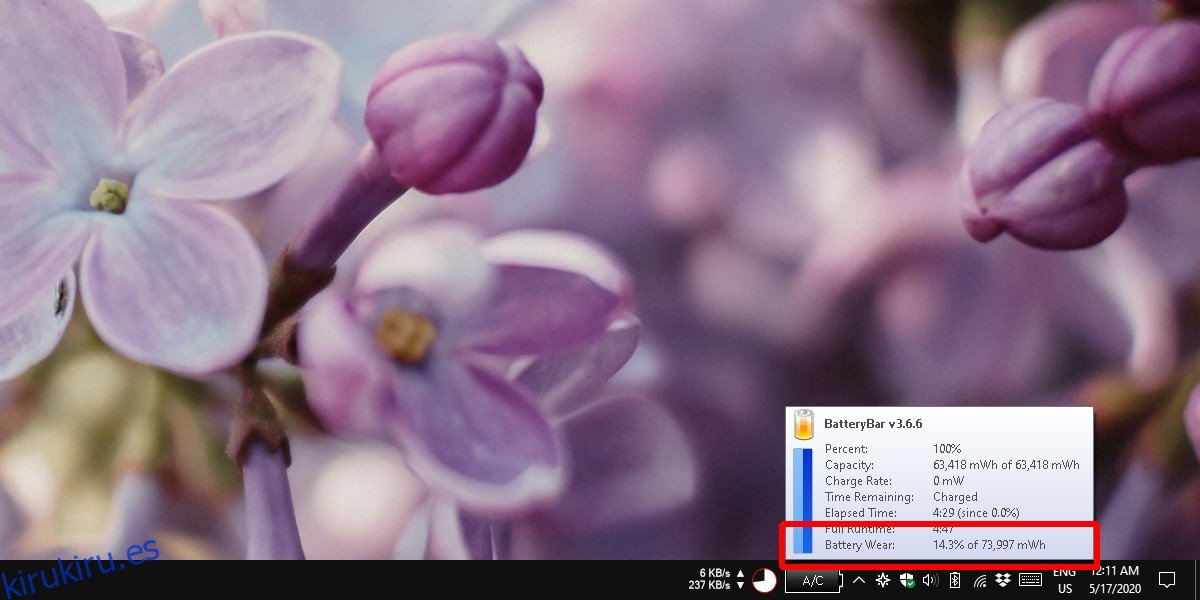
BATExpertos
BATExpert es otra utilidad gratuita que puede utilizar para encontrar el desgaste de la batería. No muestra cuánto está gastada la batería. En cambio, te dice qué tan saludable es, que es lo mismo si haces un poco de matemáticas. Descargar, instalar y ejecutarlo.
Tome el valor en el cuadro Salud / Desgaste y réstelo de 100 para obtener el valor de desgaste.
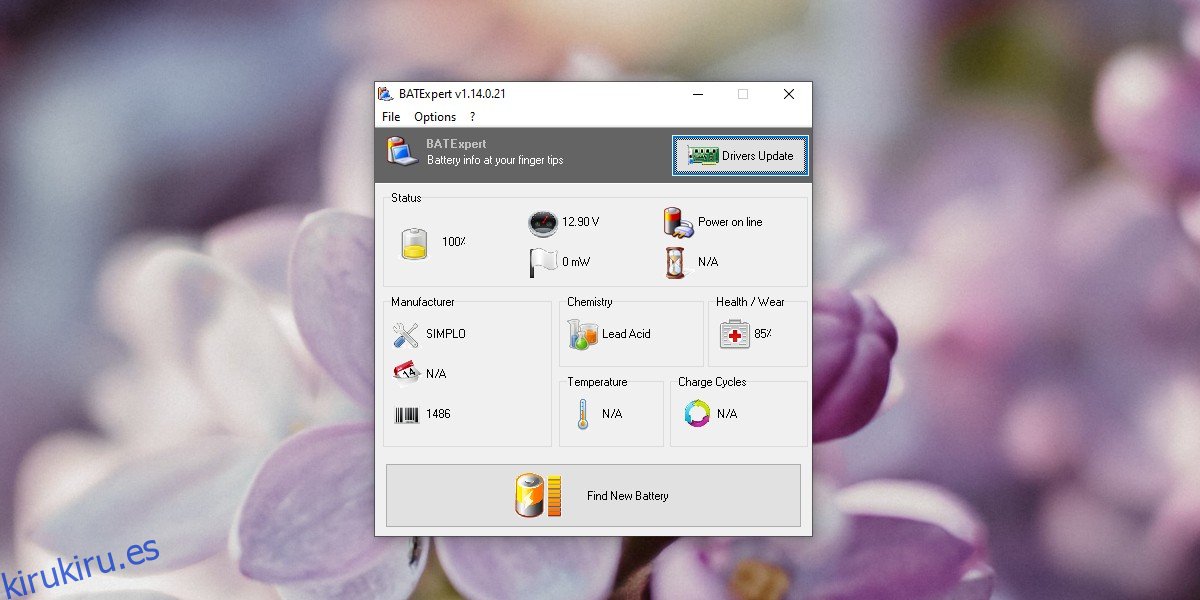
Si está funcionando con energía de la batería y le gustaría sacar más provecho de una sola carga, pruebe estos pasos.